Indholdsfortegnelse:
- Trin 1: Hjernestorming
- Trin 2: Layoutet
- Trin 3: Køleproceslayout
- Trin 4: Lodning 101 - Sammensætning af metaller
- Trin 5: Skæring og formning
- Trin 6: Fortsæt med at lave
- Trin 7: Ledninger og loddejern:)
- Trin 8: Test og kreditter / ressourcer

Video: Laptop kølebakke: 8 trin

2024 Forfatter: John Day | [email protected]. Sidst ændret: 2024-01-30 08:30



Med hjælp fra andre instruktører ønskede jeg at oprette en, der beskriver, hvad jeg gjorde for at stoppe de stadigt hyppige blå skærme og detailteknikere, der prøvede at sælge mig en løsning for $ 100+… Anyways her er min køling løsning.
Beklager billederne halvvejs i projektet. Kameraet var i opbevaring og kunne ikke nå det før halvvejs: S
Trin 1: Hjernestorming

Jeg synes, at dette er et af de sværeste trin i dette projekt. Forsøger at finde ud af designet og holde for at bygge det og jagte materialerne. Jeg fandt online, at der var mange former, størrelser og priser på kølebakker. Intet sprang virkelig ud på mig, og kommentarerne fra brugerne var 50% yah! ~ Og 50% nej.
Så jeg endte med at gå rundt i huset og tjekke det og det. Da jeg stødte på pejsristen tænkte jeg, at det ville fungere bedst, og det havde et enkelt design.:) Rive det er. Jeg skred rundt i huset og samlede nogle gamle kobberrør fra et gammelt VVS -projekt. Fandt alle former for reoler, skrot og andre planker fra forskellige boligforbedringsprojekter, som mine værelseskammerater havde lavet. Jeg målte ikke teknisk, hvor højt jeg ville have, at risten skulle sidde fra bundpladen, så jeg gjorde det på den gode gamle måde … Øje ballede det og regnede med, at jeg ville sætte nogle fans derinde (80 mm computerkasser).
Trin 2: Layoutet
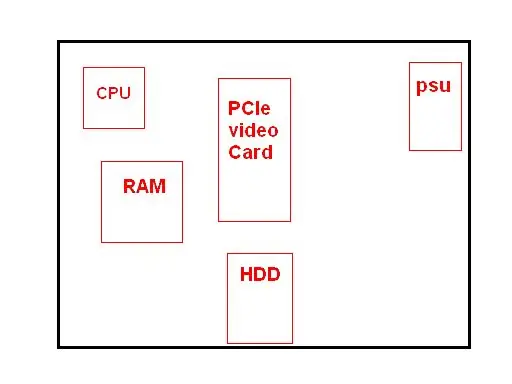
Her ville jeg finde ud af, hvad der forårsagede mest varme og hvor hotspots var. Den har en AMD 3700+ i den, så den afgiver en god mængde varme, ikke svært at finde med de små babyventiler og lignende.
Okay så yah jeg lavede layoutet i MS paint:) Det er bunden med CPU'en i venstre side … Så det er hotspots og placeringen af de lodrette stænger var afhængig af hotspots sted. Jeg forsøgte at få 2 kobberrør på CPU & RAM, mens jeg havde et sing -rør direkte i midten med et lidt til højre og derefter et direkte på PSU.
Trin 3: Køleproceslayout


Så nu hvor jeg har layoutet på hotspots, skal jeg finde ud af, hvordan de seje disse steder. Min oprindelige plan var at sætte en stor kæmpe blæser i midten for at blæse alt nedenunder. Derfor er årsagen til et tilfældigt hul i midten af bundkortet. Jeg havde også en hulskærer i 1 størrelse, men jeg kom til at bruge en træfræser: D
I hvert fald tilbage til emnet. Jeg besluttede at gå med 2 80 mm blæsere 1 direkte under CPU, RAM og grafikkortområde. Derefter overlapper den anden blæser midtsektionen og rammer strømforsyningsområdet. Jeg har aldrig brugt en router før, men det var virkelig let og meget sjovt. Jeg er sikker på at google eller en wiki vil give hvad det er og brugen af det. Grundlæggende lader det dig skære træ væk indefra og ud og hvilken dybde du ønsker. Giver det fine lille indryk til fansene.
Trin 4: Lodning 101 - Sammensætning af metaller

Tilbage til kobberrøret. Lav risten. *** Vigtigt: Brug en stålbørste til at rengøre de områder, der skal loddes sammen. FLUX, skal have flux! Jeg har hørt, at du kan snige dig uden det, men det er så meget lettere med det. Flux hjælper loddet med at klæbe til kobberet og smelter de 2 kobberrør sammen. Propanbrænder for at opvarme loddetin og kobberrør, så hele processen fungerer. *** Igen sikkerhed først. Sørg for, at du arbejder i et område, der ikke har nogen brandfarlige genstande. Varmebestandig glød, øjenbeskyttelse, viden eller en hjælpende hånd, der har taget det før.:) Det var min første gang med denne proces, så jeg havde en hjælp. Stadig en sjov proces. Jeg endte med at bore nogle huller i kobberrøret (kobber er et blødt metal, der tillader boringen.), Så jeg kunne skrue rørene sammen og for at sikre, at risten ikke forlod bundpladen.:) Jeg vil anbefale at tage kobberrøret af bundpladen, hvis du vil undgå de sorte brændte mærker og muligheden for godt at ødelægge bundpladen.:)
Trin 5: Skæring og formning



Kort lille skridt, men vigtigt ikke desto mindre. Jeg sporede den bærbare computer på bundkortet (højteknologisk huh?), Så gav jeg en halv tomme plads omkring det spores område. Med den bærbare computer på risten målte jeg, hvor højt frontpladen skulle være. Igen ballede jeg med det, indtil jeg faktisk fandt mit målebånd. Jeg ledte efter en rund kant, der ville komplimentere den afrundede kant af den forreste del af den bærbare computer. For at gøre frontpladen afrundet skar jeg den i flere vinkler ved hjælp af bordsaven. En gang ved 30 grader foran og bagefter derefter 10 grader foran bagpå. *** Hvis du ikke føler dig tryg ved at bruge et elværktøj som f.eks. En bordsav, kan du spore nogen, der gør det. Hellere være på den sikre side. *** Efter at have foretaget snittene og en fjollet bunke savstøv:) sprang jeg el -slibemaskinen ud. Jeg havde ikke en metalfil til rådighed, så jeg brugte slibemaskinen. Sandsynligvis ikke det bedste valg (har brug for groft sandpapir for at gøre det effektivt), men det fungerede. Jeg var nødt til at slibe skruerne ned fra risten, der skrues til bundpladen.
Trin 6: Fortsæt med at lave


I dette trin formår jeg at sætte stykkerne sammen med glade resultater.
I det sidste trin lavede jeg en flok skæring og formning af træportionerne. Da jeg satte alt sammen, ville jeg tillade en let hævet platform til basen. Dette ville give luftstrøm til ventilatorerne på bunden og hjælpe med at give brugeren lidt komfort, selvom han/hun besluttede at lægge det på skødet. Det er lidt tungt, men det fungerede stadig ret godt. Så jeg tog et stykke gammelt hyldetræ, der har en plastbelægning på og skar en 10 graders vinkel på forsiden for at blive skruet fast til ristbundpladen. Jeg ville også understøtte det ristbundplade og den faktiske base, så jeg skar en lille blok med den samme vinkel, som placeres i midten af ventilatorerne i ryggen. Jeg skruede blokken i fra bunden (1 skrue) og fra toppen (2 skruer). Jeg var nødt til at gå ind og slibe skruehovedet i bunden, fordi det ikke sad lige, ingen bekymringer. Jeg brugte skruer i hele konstruktionen, fordi de holder bedre end søm. Bor huller, før du prøver at sætte skruen i, 1 for at undgå revner og 2 det hjælper med at sætte skruen bedre. De eneste ting, jeg faktisk skulle bruge penge på, var beslagene, der tilføjer understøttelse af frontpladen og tilbyder guidebøjler i siderne og bagsiden, når den bærbare computer sidder på kobberrørene. Jeg brugte gaffers tape, fordi det ikke bliver sløvt som elektrisk tape, og det er en fantastisk følelse, der er mere tiltalende. Det er lidt ømt, så jeg kan ændre det senere. Jeg brugte hesteskoformede hæfteklammer til at klæbe de elektriske ledninger til basen, så den ikke flyver rundt. Jeg tænker også på at bruge velco til at holde ventilatorens ledninger nede.
Trin 7: Ledninger og loddejern:)

Det var her, jeg ikke var så sikker på, hvad der skulle fungere eller den bedste måde at levere strøm på. Der er en instruerbar på "vægvorter" Genbrug "wallwart" og bordplade PSU Denne hjalp også med lodningen. en tofer:)*andre ressourcer angivet i slutningen af denne instruktive*I en nøddeskal og uden matematik. Tilslut loddejernet, før du starter trin. Dette vil give det tid til at varme op. Sørg for, at loddejernet er det eneste, der er tilsluttet, mens du arbejder med ledningerne. Dette eksempel har jeg 2 fans. Giv dig selv en masse plads på ledningerne, bare hvis du kaster dig ud. Fjern de negative og positive ledninger til netop de udsatte kobberledninger. Hold styr på + og -2. Drej de 2 + positive ledninger sammen (røde ledninger).3. Gentag trin 2 for - negative ledninger (sorte ledninger).4. Tag din wallwart / strømadapter og skær den runde rørlignende ende af. Sørg for, at den ikke er tilsluttet. Fjern disse ledninger, så du holder styr på den positive (røde / +) ledning og den negative (sorte / -) ledning. *I mit tilfælde var det et sort kabel med en hvid linje ned ad den positive ledning (jord, som er positiv).5. vrid wallwart -pluskablet til de andre snoede positive ledninger.6. gentag trin 5, men med de negative tråde.*Trådkontrol: Du skal have alle positive ledninger snoet sammen og alle de negative ledninger snoet sammen. Inden loddetikket tages i brug, skal wallwart holde hånden og andre genstande væk fra de udsatte ledninger for at teste ventilatorerne. De fleste computerkasser vil ikke dreje i den modsatte retning, hvis de er tilsluttet forkert. De vil slet ikke snurre. Hvis den ikke drejer, skal du dobbelttjekke ledningerne eller dobbelttjekke selve blæseren. Når alle fans er i gang, skal du fortsætte*7. Bust loddetøjet og loddejernet ud. Tag den snoede ledning med positiv (skal være 3 ledninger i alt), hold jernet mod ledningerne og bring loddet til jernet, så det smelter på tråden og smelter dem sammen. Gentag trin 7 med de negative tråde. Når ledningerne er indkapslet i loddetin og afkølet, kan du bruge elektrisk tape til at pakke ind i loddehuset ELLER bruge det sorte rør, der er vist på billedet. Det er stort set det samme. Brug loddejernet til at smelte enderne af installationen. 10. Sidste blæktest. Hvis de ikke spinder, er der et fjols, og du bliver sandsynligvis nødt til at starte forfra.: (Hvis de snurrer, så er du gylden. Jeg skulle lægge en matematisk versoin i, men jeg lavede virkelig ikke meget andet end at genlæse ovenstående instruerbare links, dobbelttjekke spændingen på ventilatorerne og hvad strømadapteren sagde. 1x 80mm = 12V1x 80mm = 12Vadapater +-) -----Er polaritetsretningen. læs instruktioner eller wiki det for yderligere assistance. input: 100-120V ~.5A 50-60Hz 26VA_ output: 12V -------- 1.0AI regnede med, at strømstyrken var 500mA og ville gøre tricket for to fans. grunden til, at jeg ikke gjorde det med den USB -forbindelse, jeg har, var fordi det ikke var nok strøm, selv til en lille blæser. Jeg brugte flere størrelser, og jeg fik ikke den luftstrøm, jeg ønskede. Hvis du laver USB -tilslutningen, er det ligesom at bruge wallwart, men i stedet skærer du enden af et USB -kabel.
Trin 8: Test og kreditter / ressourcer
Testen "kør den ting indtil den bluescreens" Jeg forlod den bærbare computer tændt hele natten og kørte tilfældige programmer, idet data var gode, planlagde en defragmentering bagefter. Den slags ting. Efter cirka 8 timer tjekkede jeg det, inden jeg tog på arbejde, det var dejligt og køligt. Som om jeg lige tændte den: D Det forbliver dejligt køligt, mens jeg spiller Half-life 2: Deathmatches i en håndfuld timer, så det er godt. Støjniveauet er ehh tåleligt. Det er som at sidde ved siden af mit skrivebord, så det er ikke en stor ting for mig. Frontpladen dækker højttalerne, men en virker ikke, og jeg skal vente et år til at gå, så jeg kan komme ind i den. Stadig under garanti: (Nåh, jeg bruger ihvertfald hovedtelefoner. ======================================= =============================== Credits/ResourcesBrainstorming og finde info: https://da.wikipedia.org/wiki /Wikiwww.google.comFirst Instrutable jeg stødte på. DIY Laptop Coolerby slater101 9. juli 2007 i tech & crafthttps://www.instructables.com/id/EHLRK6NF3SYTKC5/DIY Laptop Cooler af silverHaloon 16. marts 2006 i techhttps:// www.instructables.com/id/ETMEFK1GGQEP286QIN/Wiring and PowerHvordan man bygger en bænk-top strømforsyning af greyhathacker45 den 8. juli 2007 i techhttps://www.instructables.com/id/ESHPT7KF3SYP060/? ALLSTEPSGenbrug "Wallwart" transformere af pir8p3t techhttps://www.instructables.com/id/EC1BYG2K40EWPKHAGV/? ALLSTEPSTak til dem, der postede deres instruktører. Vær forsigtig, mens du arbejder på ethvert projekt. Det er bedst at være sikker end undskyld. Vær forsigtig med ethvert værktøj, du håndterer. Tag din tid, hast gør affald og kan forårsage ulykker Vær meget opmærksom på elektricitet. Jeg havde en hjælpende hånd med mit projekt, og hvis jeg følte mig urolig, bad jeg om hjælp. Dette er beregnet til at være en hjælpende vejledning, hvis det ikke virker første gang, prøv det igen.:) Bare vær sikker, det kan jeg ikke understrege nok. God fornøjelse. Fortæl mig hvad du synes:)
Anbefalede:
Laptop Bubble Stand: 8 trin (med billeder)

Laptop Bubble Stand: Alle laver altid bærbare stativer, der, omend funktionelle, er ret skrækkelige at se på. Dette bliver mindre end ideelt, når du overvejer, at typisk når den bærbare computer ikke er på stativet, skal du se på den. Jeg ville rette dette problem
Laptop Lego Webcam/gadget Mount: 5 trin

Laptop Lego Webcam/gadget Mount: Her er en måde at montere et webcam eller i mit tilfælde en højttaler på en bærbar computer. Designet kan let ændres for den bedste pasform
Akustisk levitation med Arduino Uno trin for trin (8 trin): 8 trin

Akustisk levitation med Arduino Uno Step-by Step (8-trin): ultralyds lydtransducere L298N Dc kvindelig adapter strømforsyning med en han-DC-pin Arduino UNOBreadboard Sådan fungerer det: Først uploader du kode til Arduino Uno (det er en mikrokontroller udstyret med digital og analoge porte til konvertering af kode (C ++)
Sådan opgraderes en LAPTOP CPU (og andre fede ting!) Til at gøre SLOW/DEAD Laptop til en HURTIG bærbar!: 4 trin

Sådan opgraderes en LAPTOP CPU (og andre fede ting!) Til at gøre SLOW/DEAD Laptop til en HURTIG bærbar!: Hej allesammen! Jeg har for nylig købt en Packard Bell Easynote TM89 bærbar computer, som var for lav spec'd til min smag, grundlæggende meget forældet … LCD -skærmen blev smadret, og hovedharddisken var grebet op, så den bærbare computer var stort set død ….. Se fotos og
Papir Laptop Stand, den billigste Laptop Stand: 4 trin

Papir Laptop Stand, den billigste Laptop Stand: Jeg tilfældigvis elsker quake3, og er ret bekymret over min MacBook holdbarhed. Jeg får aldrig ideen om at købe disse bærbare stativer med fans, fordi MacBooks slet ikke har hul i bunden. Jeg tænkte, at de halvkugler måske ville bøje min bærbare computer
